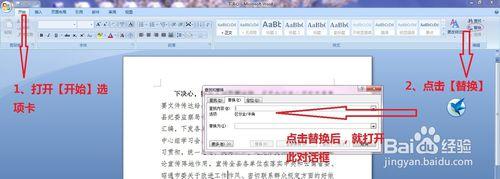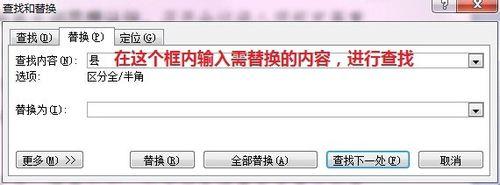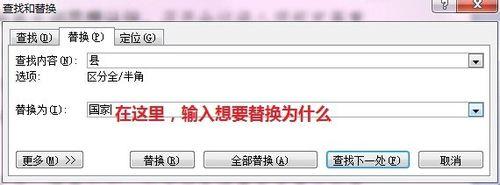在工作中,有時需要將整片文檔中的同一個或者相同的幾個字符做替換,通過一個一個的找,不但麻煩,有時還會漏換,本文介紹如何批量查找和替換文本。
工具/原料
word
win系列操作系統計算機
方法/步驟
打開需要操作的文檔,(這裡以替換“縣”為“國家”示例)如圖:
將光標定位在需要開始進行替換的位置,一般定位在文檔開始位置,單擊【開始】選項卡【查找】工具欄中的【替換】按鈕,也可以通過快捷鍵ctrl+f實現
找到【查找和替換】對話框的【替換】選項卡,在【查找內容】下拉列表框中輸入要查找內容,即“縣”字,這裡可以是word文本中的任意字符,可以一個或者多個。
在【替換】選項卡的【替換為】下拉列表框中輸入要替換為內容,即“國家”字,這裡可以是word文本中的任意字符,可以一個或者多個。
單擊【替換】按鈕,找到第一個符合查詢條件的字符,再單擊【替換】按鈕將其替換。
重複點擊【替換】,或者單擊【全部替換】,完成文本替換。會彈出如圖所示對話框,第一個點是,第二個點【確定】。關閉所有對話框。就完成了替換。
注意事項
這個針對word2007版本,其餘版本一樣的道理,都是找到【查找和替換】對話框進行操作。